Ако знате како да додате ЦхатГТП на Мицрософт Едге бочну траку, можете јој брзо приступити. Уштедећете време тако што нећете морати да идете на његову веб локацију и одмах добијете информације које су вам потребне. Али шта је заправо ЦхатГПТ и како га можете додати на своју бочну траку? Наставите да читате да бисте сазнали.
Шта је ЦхатГПТ?
Можда сте раније наишли на термин ЦхатГПТ, али тек треба да истражите шта је или може да уради. Дакле, шта је ЦхатГПТ? То је АИ цхатбот који је направио ОпенАИ и који је обучен да вам помогне у многим задацима. Важи за "Генеративни унапред обучени трансформатор“, а верзија која се тренутно користи је ГПТ-3.5 за не-премиум кориснике. Користи дубоко учење како би корисницима пружио текст који треба да звучи што људскије и да буде што је могуће информативнији. Можете замолити ЦхатГОТ да напише ствари као што је честитка за оздрављење или да вам исприча добар виц о тати. Може се користити као истраживачки алат и лако креирати садржај. Важно је напоменути да су информације ЦхатГПТ-а ажурне само до 2021. године, а текст бо наводи да може произвести нетачне информације.
Унесите нешто попут „направите белешку о здрављу“ у оквир за текст и ЦхатГПТ ће је направити. Увек је најбоље да проверите шта је креирао и унесете потребне измене јер ћете можда морати да додате имена или датуме и на тај начин персонализујете текст. Овај алат за обраду природног језика тренутно је бесплатан јер је у фази истраживања, али се плаћа претплата за 20 УСД месечно ће вам дати брже време одговора и приступ чак и када је укупан износ капацитет. Неки корисници су пријавили да не могу да га користе иако су Премиум корисници, па је најбоље да истражите шта нуди премиум претплата да бисте видели да ли је вредно новца.
Како додати ЦхатГТП на Мицрософт Едге бочну траку Додајте ЦхатГТП на бочну траку
Сада знате шта је ЦхатГПТ и то је нешто чему желите да имате приступ. Можете да одете на његову веб локацију, али додавањем на бочну траку Едге најбоље је да уштедите време. То можете учинити тако што ћете кликнути на икону плус на бочној траци. Ако не видите бочну траку у прегледачу, погледајте одељак испод о томе како да учините да се бочна трака појави. Откуцајте цхат.опенаи.цом и када се појави у резултатима кликните на њега, а затим на плаво дугме за додавање са десне стране.
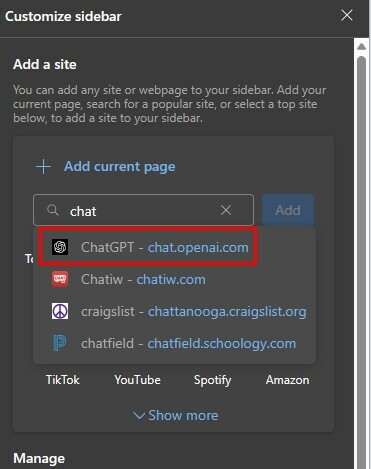
Након тога, видећете икону ЦхатГПТ на бочној траци, на коју ћете морати да кликнете за будући приступ. Мораћете да се региструјете за налог, али ћете такође имати опцију да се пријавите са својим Мицрософт или Гоогле налогом.
Када завршите процес регистрације, икона ЦхатГПТ ће увек бити видљива на бочној траци. За будућу референцу, ако вам икада затреба поново прочитајте информације ЦхатГПТ-а, кликните икона ЦхатГПТ, праћено је мени у три реда у горњем левом углу. Сви ваши претходни уноси ће бити наведени и кликните на онај који желите да поново прочитате. Такође ћете приметити икону оловке и смећа. Икона оловке вам омогућава да измените унос, а икона смећа да га избришете.
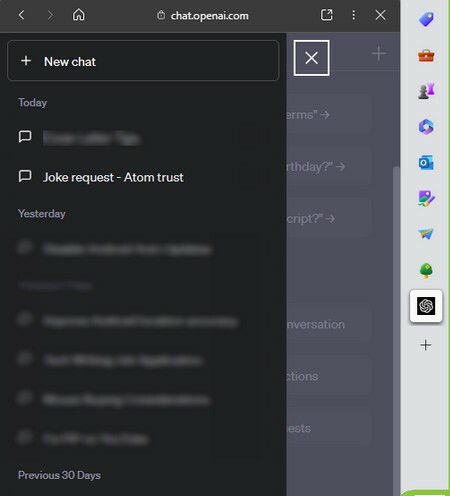
Како учинити да се Мицрософт Едге бочна трака појави
Можда ћете морати да научите како да омогућите бочну траку ако је никада нисте користили. Због тога ће горенаведена упутства бити тешко следити. Да бисте омогућили бочну траку Едге, кликните на три тачкес у горњем десном углу и идите на подешавања. У подешавањима кликните на Бочна трака опцијан из опције са леве стране. Укључите опцију за Увек прикажи бочну траку, и појавиће се на десној страни.
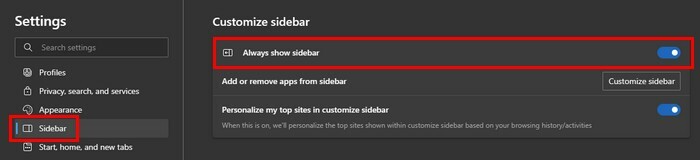
Савети за ефикасно коришћење ЦхатГПТ-а
Да бисте на најбољи начин искористили ЦхатГПТ, најбоље је да користите сажете команде. На пример, откуцајте „креирајте белешку о здрављу“ и унесите. Ако наиђете на грешке или резултате са којима нисте задовољни, замолите га да покуша поново. Што је одговор дужи, већа је вероватноћа да ћете погрешити.
Када користите ЦхатГПТ за потребе превођења, унесите команду попут „Преведи на француски: Здраво! Како си? Јесте ли слободни за сутрашњи ручак?” Притисните ентер и стрпљиво сачекајте превод ЦхатГПТ-а. Увек запамтите да је ЦхатГПТ рад у току и да је мудро још једном проверити информације које пружа. Такође, најбоље је само да замолите ЦхатГПТ да ради једну по једну ствар како бисте спречили добијање информација које никада нисте тражили.
На пример, можете га замолити да креира рецепт и притисните ентер. Када вам да рецепт, уносите другу команду да бисте га превели на шпански. Запамтиће претходни текст тако да можете да пратите ове кораке:
- Креирајте рецепт
- Преведи на шпански
Што су команде краће, то боље.
Додатна литература
Ако желите више детаља о како се користи ЦхатГПТ, покривамо вас. Такође, ако такође тражите ЦхатГПТ алтернативе, ево неких који би вас могли занимати. Запамтите да можете користити и траку за претрагу ако тражите одређену тему.
Закључак
ЦхатГПТ је згодан алат када треба да преведете текст, код, креирате текст за различите прилике и још много тога. Лако се може додати у Мицрософт Едге претраживач ради лакшег приступа. Ако икада пожелите да поново прочитате нешто што вам је ЦхатГПТ дао, можете да користите опцију менија са три реда да бисте приступили претходно датом тексту. Да ли је ЦхатГПТ алатка за коју мислите да ћете често користити? Обавестите ме у коментарима испод и не заборавите да поделите чланак са другима на друштвеним мрежама.